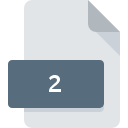
Extension de fichier 2
IBM Embedded ViaVoice Voice Type Languages Scripts Data
-
DeveloperIBM
-
Category
-
Popularité3.9 (11 votes)
Qu'est-ce que le fichier 2?
Le suffixe 2 nom de fichier est principalement utilisé pour les fichiers IBM Embedded ViaVoice Voice Type Languages Scripts Data. Le format IBM Embedded ViaVoice Voice Type Languages Scripts Data a été développé par IBM. Le format de fichier 2 est compatible avec les logiciels pouvant être installés sur la plate-forme système Windows. Les fichiers avec l'extension 2 sont classés en tant que fichiers Autres dossiers. Le sous-ensemble Autres dossiers comprend 6033 divers formats de fichiers. IBM Embedded ViaVoice est de loin le programme le plus utilisé pour travailler avec les fichiers 2. Le logiciel IBM Embedded ViaVoice a été développé par IBM. Sur son site officiel, vous trouverez plus d’informations sur les fichiers 2 ou le logiciel IBM Embedded ViaVoice.
Programmes prenant en charge l'extension de fichier 2
La liste suivante contient des programmes compatibles avec 2. Les fichiers avec l'extension 2, comme n'importe quel autre format de fichier, peuvent être trouvés sur n'importe quel système d'exploitation. Les fichiers en question peuvent être transférés vers d'autres appareils, mobiles ou fixes, mais tous les systèmes ne sont pas nécessairement capables de gérer correctement ces fichiers.
Comment ouvrir un fichier 2?
Les problèmes d'accès à 2 peuvent être dus à diverses raisons. Du côté positif, les problèmes les plus fréquemment rencontrés concernant IBM Embedded ViaVoice Voice Type Languages Scripts Data fichiers ne sont pas complexes. Dans la plupart des cas, ils peuvent être traités rapidement et efficacement sans l'assistance d'un spécialiste. La liste ci-dessous vous guidera tout au long du processus de résolution du problème rencontré.
Étape 1. Téléchargez et installez IBM Embedded ViaVoice
 La cause principale et la plus fréquente empêchant les utilisateurs d'ouvrir les fichiers 2 est qu'aucun programme capable de gérer les fichiers 2 n'est installé sur le système de l'utilisateur. La solution est simple, il suffit de télécharger et d'installer IBM Embedded ViaVoice. En haut de la page, vous trouverez une liste contenant tous les programmes regroupés en fonction des systèmes d'exploitation pris en charge. Si vous souhaitez télécharger le programme d'installation de IBM Embedded ViaVoice de la manière la plus sécurisée, nous vous suggérons de visiter le site Web IBM et de le télécharger à partir de leurs dépôts officiels.
La cause principale et la plus fréquente empêchant les utilisateurs d'ouvrir les fichiers 2 est qu'aucun programme capable de gérer les fichiers 2 n'est installé sur le système de l'utilisateur. La solution est simple, il suffit de télécharger et d'installer IBM Embedded ViaVoice. En haut de la page, vous trouverez une liste contenant tous les programmes regroupés en fonction des systèmes d'exploitation pris en charge. Si vous souhaitez télécharger le programme d'installation de IBM Embedded ViaVoice de la manière la plus sécurisée, nous vous suggérons de visiter le site Web IBM et de le télécharger à partir de leurs dépôts officiels.
Étape 2. Mettez à jour IBM Embedded ViaVoice vers la dernière version.
 Vous ne pouvez toujours pas accéder aux fichiers 2 bien que IBM Embedded ViaVoice soit installé sur votre système? Assurez-vous que le logiciel est à jour. Les développeurs de logiciels peuvent implémenter la prise en charge de formats de fichiers plus modernes dans les versions mises à jour de leurs produits. La raison pour laquelle IBM Embedded ViaVoice ne peut pas gérer les fichiers avec 2 peut être que le logiciel est obsolète. La dernière version de IBM Embedded ViaVoice devrait prendre en charge tous les formats de fichiers compatibles avec les anciennes versions du logiciel.
Vous ne pouvez toujours pas accéder aux fichiers 2 bien que IBM Embedded ViaVoice soit installé sur votre système? Assurez-vous que le logiciel est à jour. Les développeurs de logiciels peuvent implémenter la prise en charge de formats de fichiers plus modernes dans les versions mises à jour de leurs produits. La raison pour laquelle IBM Embedded ViaVoice ne peut pas gérer les fichiers avec 2 peut être que le logiciel est obsolète. La dernière version de IBM Embedded ViaVoice devrait prendre en charge tous les formats de fichiers compatibles avec les anciennes versions du logiciel.
Étape 3. Configurez l’application par défaut pour ouvrir les fichiers 2 en IBM Embedded ViaVoice
Après avoir installé IBM Embedded ViaVoice (la version la plus récente), assurez-vous qu’elle est définie comme application par défaut pour ouvrir les fichiers 2. La méthode est assez simple et varie peu d'un système d'exploitation à l'autre.

La procédure pour changer le programme par défaut dans Windows
- Choisissez l'entrée dans le menu Fichier accessible en cliquant avec le bouton droit de la souris sur le fichier 2
- Ensuite, sélectionnez l'option , puis utilisez ouvrir la liste des applications disponibles.
- Enfin, sélectionnez , pointez sur le dossier où est installé IBM Embedded ViaVoice, cochez la case Toujours utiliser ce programme pour ouvrir les fichiers 2 et conformez votre sélec tion en cliquant sur le bouton

La procédure pour changer le programme par défaut dans Mac OS
- Cliquez avec le bouton droit sur le fichier 2 et sélectionnez
- Passez à la section . S'il est fermé, cliquez sur le titre pour accéder aux options disponibles.
- Sélectionnez IBM Embedded ViaVoice et cliquez sur
- Si vous avez suivi les étapes précédentes, un message devrait apparaître: Cette modification sera appliquée à tous les fichiers avec l'extension 2. Ensuite, cliquez sur le bouton pour finaliser le processus.
Étape 4. Vérifiez que le 2 n'est pas défectueux
Si vous avez suivi les instructions des étapes précédentes et que le problème n'est toujours pas résolu, vous devez vérifier le fichier 2 en question. Des problèmes d’ouverture du fichier peuvent survenir pour diverses raisons.

1. Recherchez dans le fichier 2 la présence de virus ou de logiciels malveillants.
Si le fichier est infecté, le logiciel malveillant qui réside dans le fichier 2 empêche toute tentative de l'ouvrir. Analysez immédiatement le fichier à l’aide d’un antivirus ou de l’ensemble du système pour vous assurer que tout le système est sécurisé. Si le scanner a détecté que le fichier 2 est dangereux, procédez comme indiqué par le programme antivirus pour neutraliser la menace.
2. Vérifiez si le fichier est corrompu ou endommagé
Si vous avez obtenu le fichier 2 problématique d'un tiers, demandez-lui de vous en fournir une autre copie. Le fichier a peut-être été copié par erreur et les données ont perdu leur intégrité, ce qui empêche d'accéder au fichier. Il se peut que le processus de téléchargement du fichier avec l'extension 2 ait été interrompu et que les données du fichier soient défectueuses. Téléchargez à nouveau le fichier à partir de la même source.
3. Vérifiez si l'utilisateur avec lequel vous êtes connecté dispose des privilèges d'administrateur.
Il est possible que le fichier en question ne soit accessible qu'aux utilisateurs disposant de privilèges système suffisants. Déconnectez-vous de votre compte actuel et connectez-vous à un compte disposant de privilèges d'accès suffisants. Ouvrez ensuite le fichier IBM Embedded ViaVoice Voice Type Languages Scripts Data.
4. Vérifiez que votre appareil remplit les conditions pour pouvoir ouvrir IBM Embedded ViaVoice
Si le système ne dispose pas de ressources suffisantes pour ouvrir les fichiers 2, essayez de fermer toutes les applications en cours d'exécution, puis de nouveau.
5. Vérifiez que votre système d'exploitation et vos pilotes sont à jour
Le système, les pilotes et les programmes régulièrement mis à jour sécurisent votre ordinateur. Cela peut également éviter des problèmes avec les fichiers IBM Embedded ViaVoice Voice Type Languages Scripts Data. Des pilotes ou des logiciels obsolètes peuvent avoir entraîné l'impossibilité d'utiliser un périphérique nécessaire pour gérer les fichiers 2.
Voulez-vous aider?
Si vous disposez des renseignements complémentaires concernant le fichier 2 nous serons reconnaissants de votre partage de ce savoir avec les utilisateurs de notre service. Utilisez le formulaire qui se trouve ici et envoyez-nous les renseignements sur le fichier 2.

 Windows
Windows 
